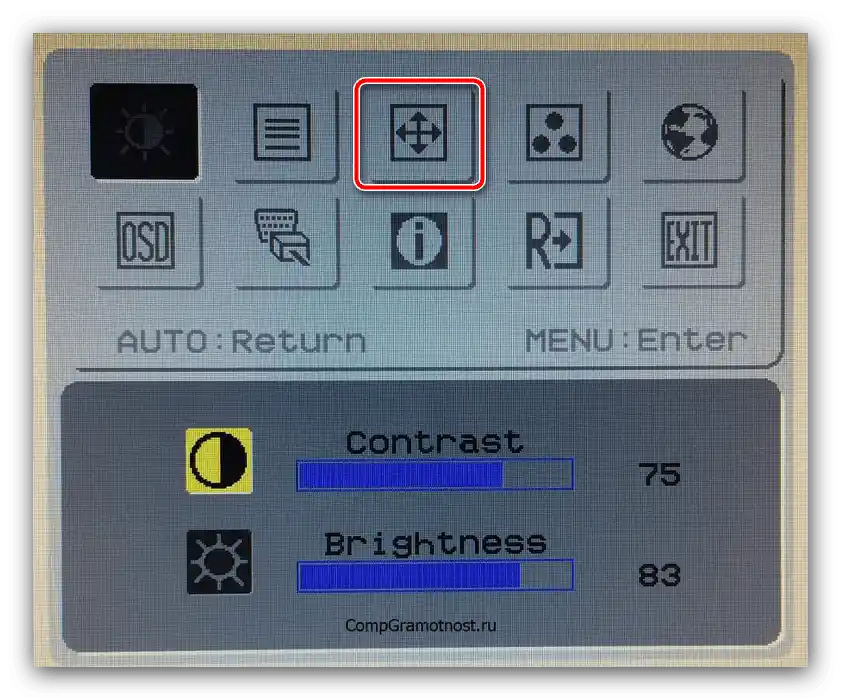Vsebina:
Način 1: Sprememba ločljivosti
Najenostavnejši in najhitrejši način reševanja obravnavane težave je nastavitev višje ločljivosti zaslona. Gre za to, da lahko pri neprimerni izbiri slika izpade raztegnjena in ne ustreza dejanskemu razmerju stranic monitorja ali prenosnika. O tem, kako izvesti to proceduro v aktualnih različicah Windows, smo že pisali, zato uporabite navodila naprej, vse potrebne informacije so tam. Edina dodatna opomba – za rešitev naše specifične naloge je priporočljivo nastaviti največjo od razpoložljivih.
Podrobnosti: Kako spremeniti ločljivost zaslona v Windows 7 in Windows 10
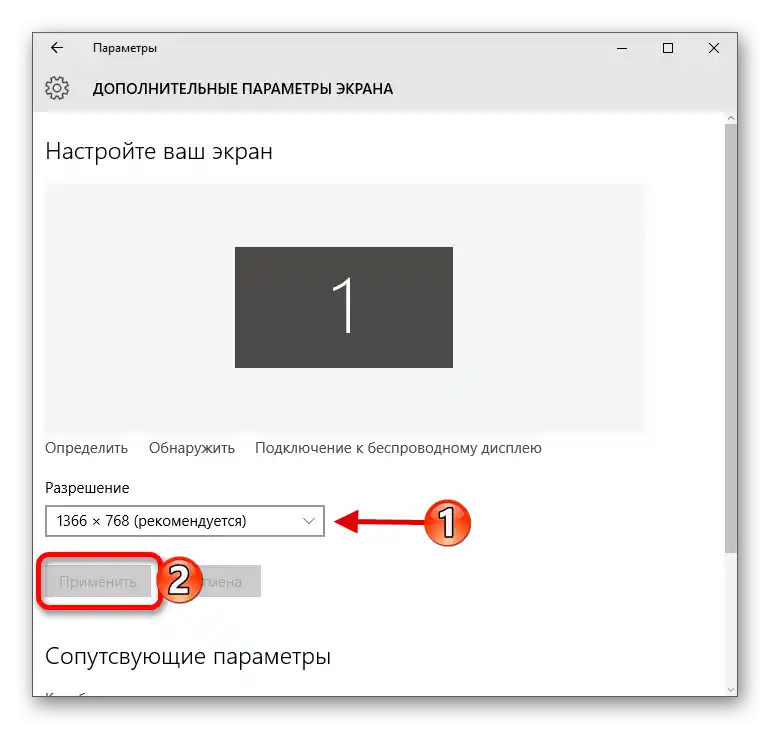
Način 2: Sprememba povečave zaslona
Včasih lahko preozka ali, nasprotno, raztegnjena slika povzroči nezdružljive nastavitve povečave: na primer, določen odstotek povečave ali zmanjšave za vaš monitor ni primeren. To težavo lahko odpravite bodisi z nastavitvijo podprte vrednosti bodisi z ponastavitvijo vseh parametrov na tovarniške vrednosti. Podrobnosti postopka za aktualne različice Windows je že obravnaval eden naših avtorjev, zato uporabite povezave naprej.
Podrobnosti: Sprememba povečave v Windows 7 in Windows 10
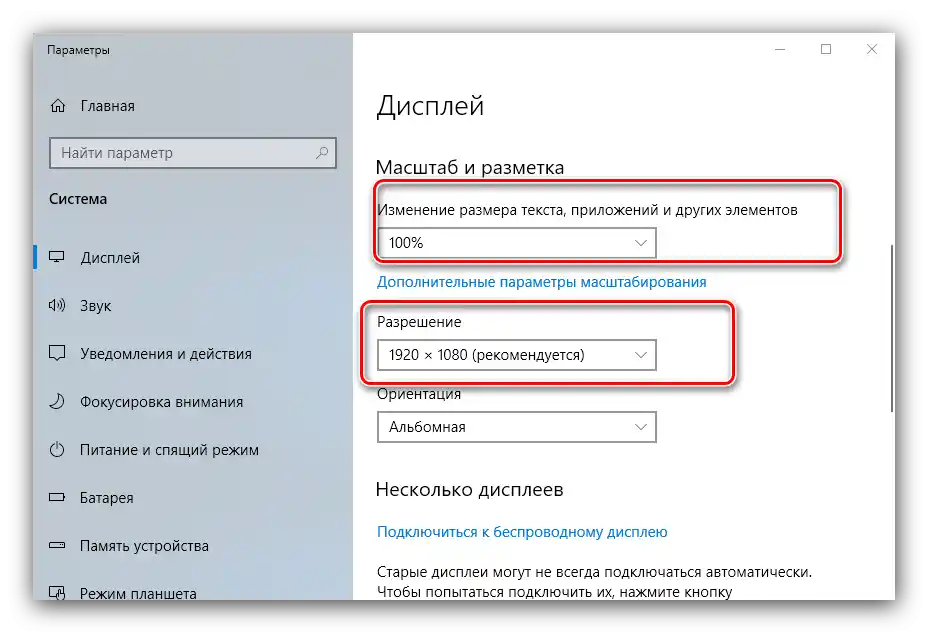
Način 3: Manipulacije z gonilniki
Še en vir težave so napake v delovanju programske opreme grafične kartice ali monitorja.Preveriti to lahko preko "Upravitelj naprav": odprite orodje "Zaženi" s kombinacijo tipk Win+R, vnesite v njem ukaz devmgmt.msc in pritisnite "V redu".
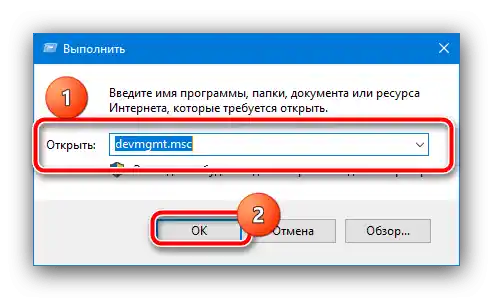
Nato razširite kategorije "Grafične kartice" in, če obstajajo, "Monitorji" ter preverite, ali na ikoni naprave ni ikone napake v obliki rumenega trikotnika.
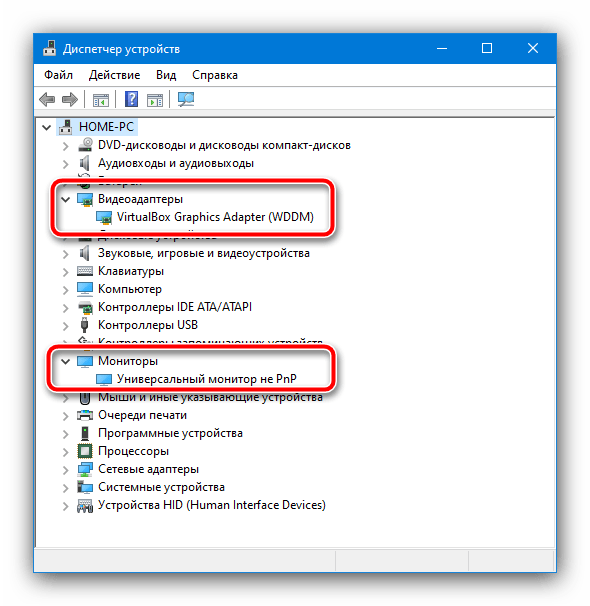
Če bodo odkrite, kliknite na vnos RK in izberite "Lastnosti".
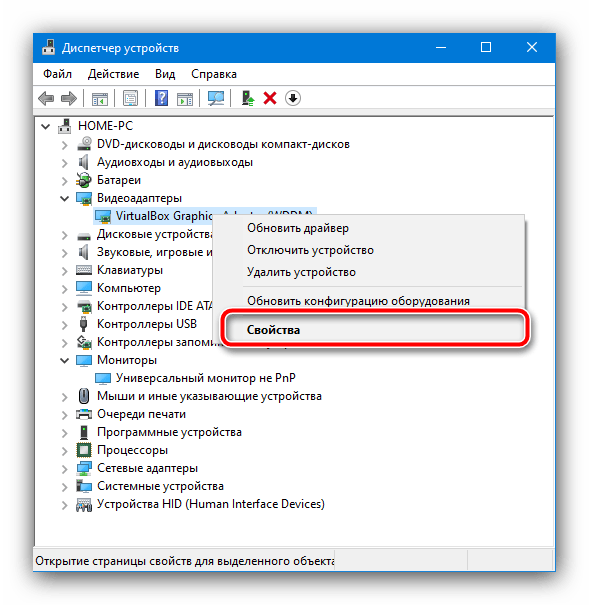
Preverite besedilo napake na prvi odprti zavihku – verjetno bo sporočilo o težavah z gonilniki. Za rešitev te naloge bo potrebno prenesti in namestiti potrebno programsko opremo.
Več informacij: Namestitev gonilnikov za grafično kartico / monitor
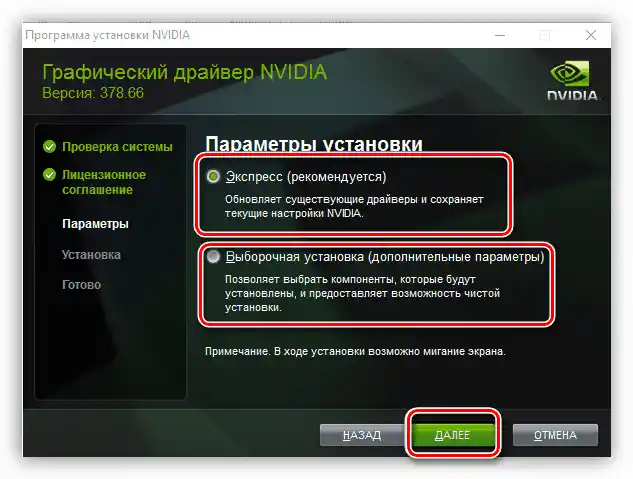
Način 4: Sprememba položaja zaslona
Tudi težave z sliko se lahko pojavijo zaradi naključne spremembe njenega položaja. Gre za to, da Windows podpira funkcijo vrtenja slike za 90, 180 in 270 stopinj (na primer za nestandardne monitorje), in morda ste jo naključno aktivirali. Rešitev je dovolj preprosta – potrebno je samostojno nastaviti pravilen položaj slike. Za to lahko uporabite navodila po povezavi naprej, večina omenjenih metod je aktualnih tudi za namizne računalnike.
Več informacij: Kako obrniti zaslon na računalniku
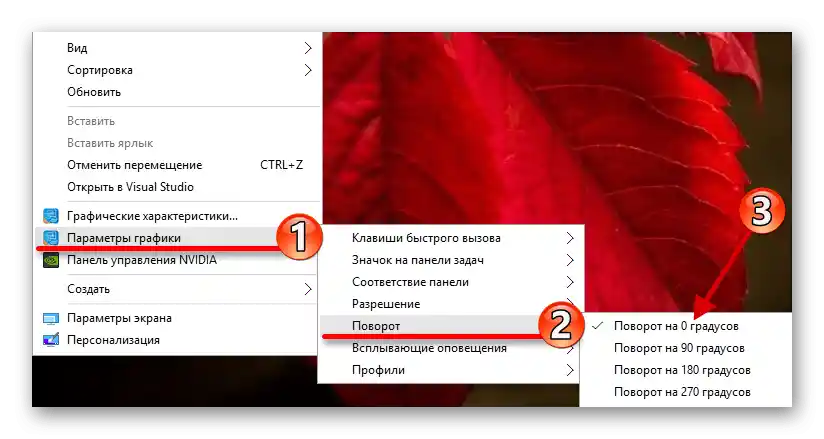
Način 5: Nastavitve monitorja
Mnogi računalniški zasloni imajo svoje lastne možnosti za nastavitev, ki se lahko tudi pokvarijo, na primer zaradi nihanj v električni energiji. Pri vsakem proizvajalcu se videz in imena menijev lahko precej razlikujejo, zato bomo v nadaljevanju navedli le približna navodila, na katera se lahko orientirate pri delu.
- Pritisnite gumb za klic menija monitorja – običajno se ta nahaja na dnu ohišja in je ustrezno označen ali podpisan.
- Nato poiščite možnost: ta se lahko imenuje preprosto "Možnosti", "Options", "Parameters" in podobno po pomenu.V tem meniju poiščite nastavitve, povezane s postavitvijo slike – te so najpogosteje označene s pikto-gramom v obliki štirih puščic – in jih izberite.
![Uporabite nastavitve položaja za zožitev zaslona monitorja na računalniku]()
Ta točka je lahko tudi poimenovana "Prilagodi položaj", poleg tega pa se v nekaterih modelih položaj po horizontalni in vertikalni osi nastavlja ločeno.
- S pomočjo kontrolnikov nastavite takšno možnost položaja, pri kateri ne pride do popačenja slike. Konkretnih priporočil ne moremo dati, vse je odvisno od vašega modela naprave, zato bo potrebno nastaviti parametre ročno.
- Lastnikom monitorjev z elektronsko cevjo (te še vedno uporabljajo nekatere kategorije uporabnikov) po spremembah svetujemo, da uporabijo možnost "Degauss".
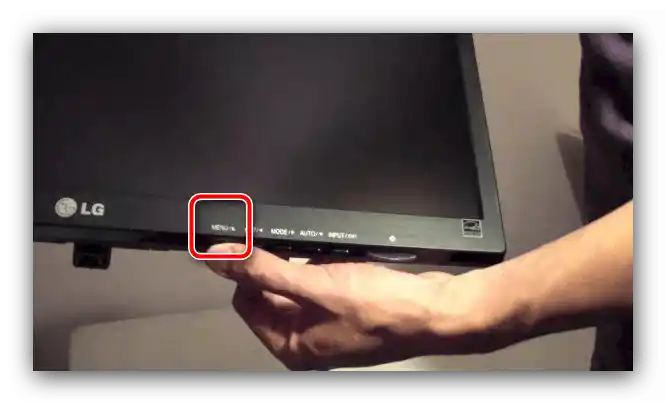
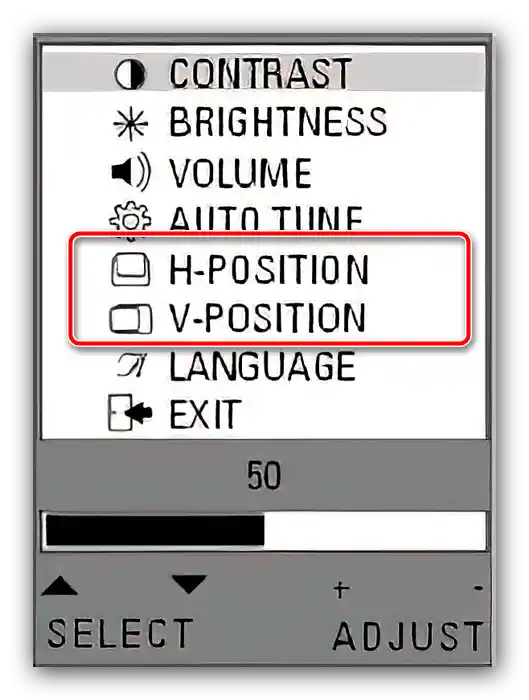
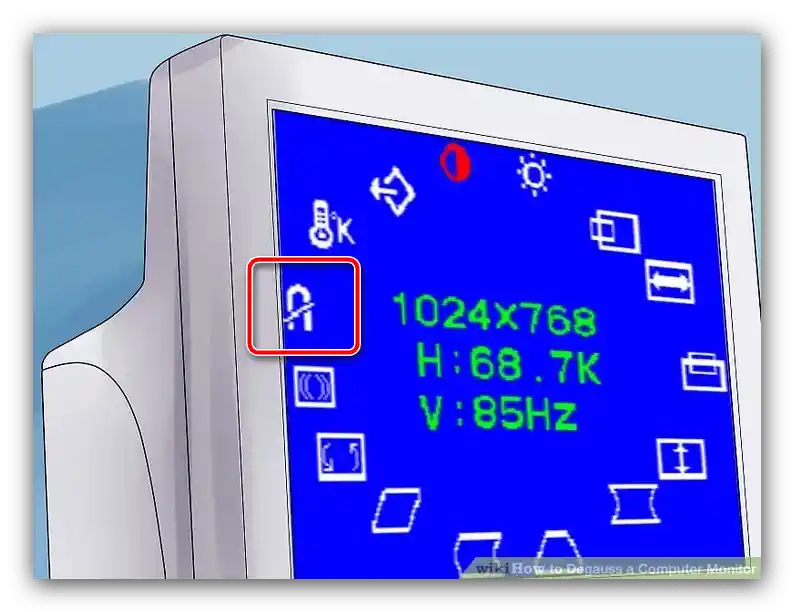
Uporaba te metode je smiselna v situacijah, ko so ostale možnosti bile neučinkovite.